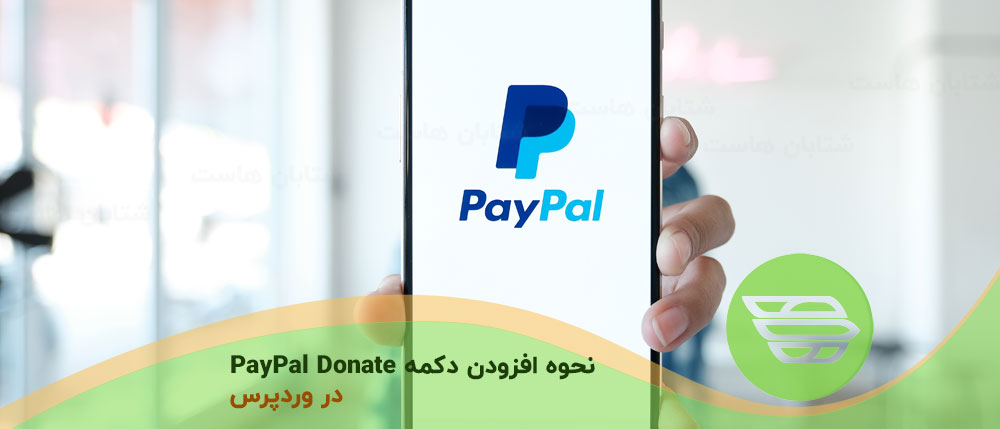
نحوه افزودن دکمه PayPal Donate در وردپرس
سرفصل های مقاله
آیا می خواهید PayPal Donate را در سایت وردپرس خود اضافه کنید؟
PayPal پذیرش کمک های مالی در وب سایت شما را بسیار آسان می کند. راحت ، مقرون به صرفه ، ایمن است که توسط میلیون ها کاربر در سراسر جهان استفاده می شود. در این مقاله ، ما به شما نشان خواهیم داد که چگونه می توانید به راحتی PayPal Donate را در سایت وردپرس خود اضافه کنید. در ادامه با ما در شتابان هاست همراه باشید.
چرا از PayPal Donate در وردپرس استفاده می کنیم؟
بسیاری از وبلاگ نویسان برای کمک به تأمین هزینه های وب سایت ،PayPal Donate را در سایت های وردپرس خود اضافه می کنند.
سازمان های غیر انتفاعی نیز از وب سایت های خود برای جمع آوری کمک مالی برای اهداف خود استفاده می کنند. دکمه PayPal Donate راهی آسان برای پذیرش کمک های مالی به آنها ارائه می دهد.
نکته: اگر می خواهید یک راه حل کاملاً جالب برای جمع آوری کمک مالی داشته باشید ، این بهترین افزونه های کمک مالی را برای وردپرس بررسی کنید. قبل از شروع ، باید یک حساب PayPal ایجاد کنید یا به حساب موجود خود وارد شوید.
۱- نحوه افزودن دکمه PayPal Donate در وردپرس
اگر به دنبال یک افزونه رایگان وردپرس PayPal هستید ، این روش توصیه می شود.
ابتدا باید افزونه PayPal Donations را نصب و فعال کنید. برای جزئیات بیشتر ، به راهنمای گام به گام نحوه نصب افزونه وردپرس مراجعه کنید.
پس از فعال سازی ، برای ایجاد دکمه ، به صفحه Settings »PayPal Donations بروید.
در اینجا باید آدرس ایمیل PayPal خود را وارد کنید؛ آدرسی که برای ورود به PayPal استفاده می کنید.
ارز Donations به دلار آمریکا پیش فرض می شود. برای تغییر این ، به سادگی ارز مورد نظر خود را از فهرست انتخاب کنید
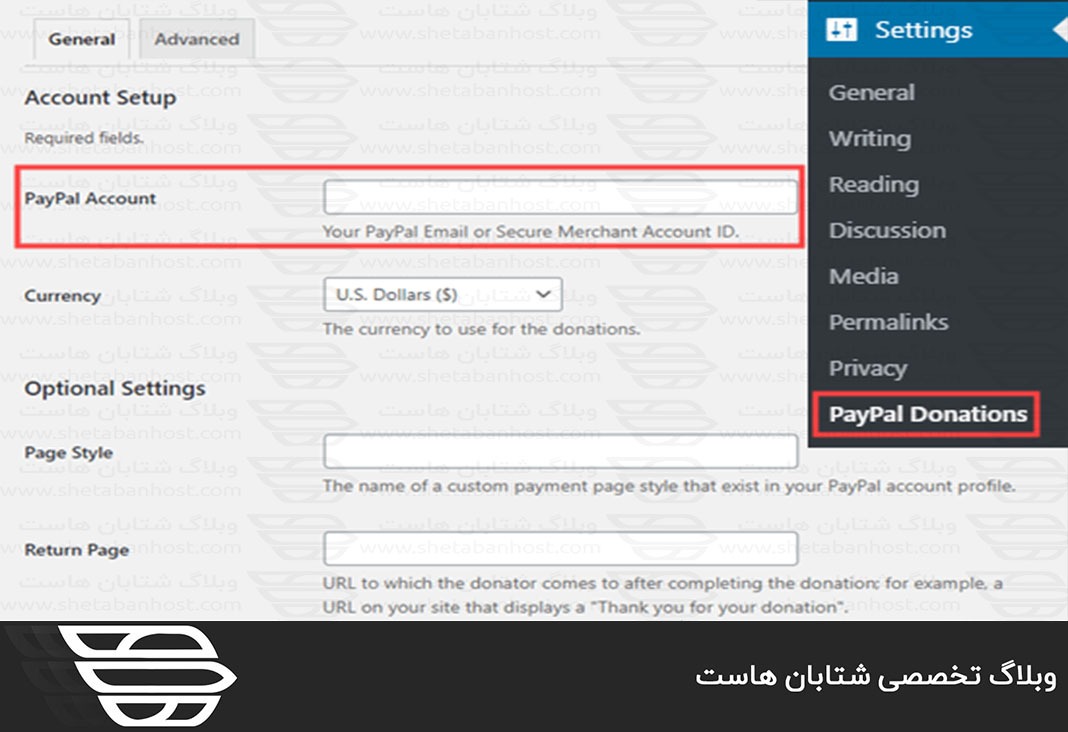
ممکن است بخواهید در سایت خود صفحه تشکر ایجاد کرده و این قسمت را به عنوان صفحه بازگشت در قسمت تنظیمات اختیاری تنظیم کنید.
به صورت اختیاری می توانید مبلغ ، هدف و مرجع پیش فرض را برای کمک های مالی PayPal خود اضافه کنید.
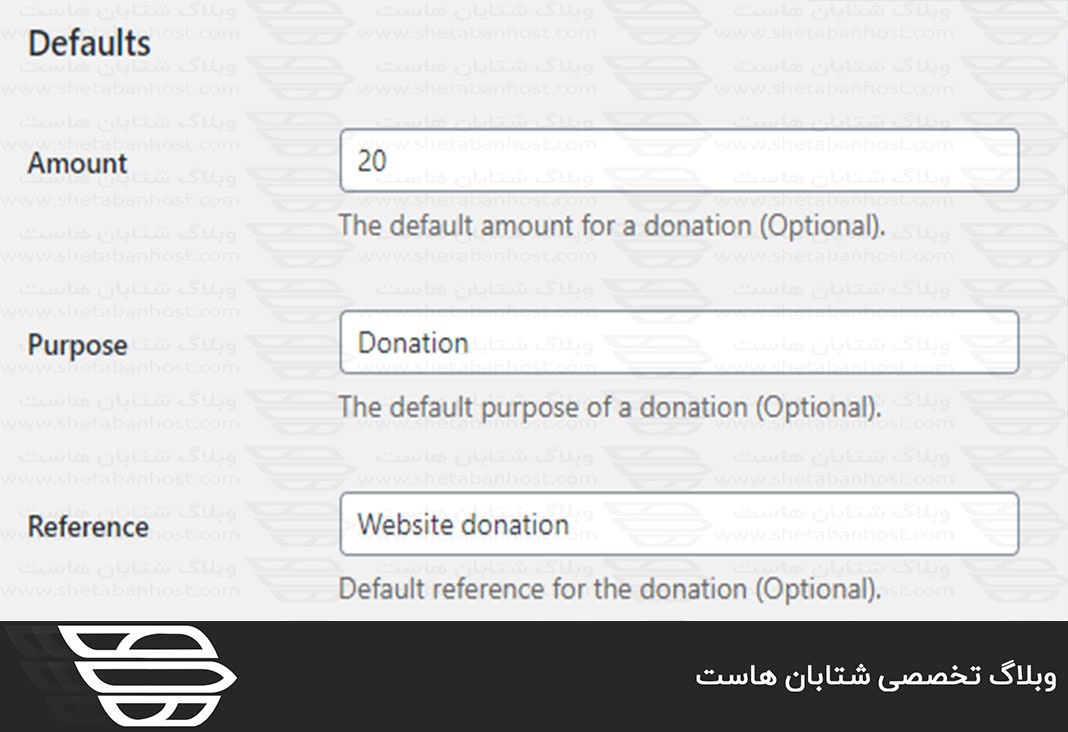
در مرحله بعدی ، می توانید سبک دکمه PayPal را انتخاب کنید یا یک URL برای یک تصویر دکمه سفارشی وارد کنید. همچنین می توانید کشور و زبان Donations را که به طور پیش فرض برای ایالات متحده و انگلیسی ایالات متحده است ، تغییر دهید.
پس از اتمام کار ، فراموش نکنید که برای ذخیره تنظیمات خود ، دکمه “ذخیره تغییرات” را فشار دهید.
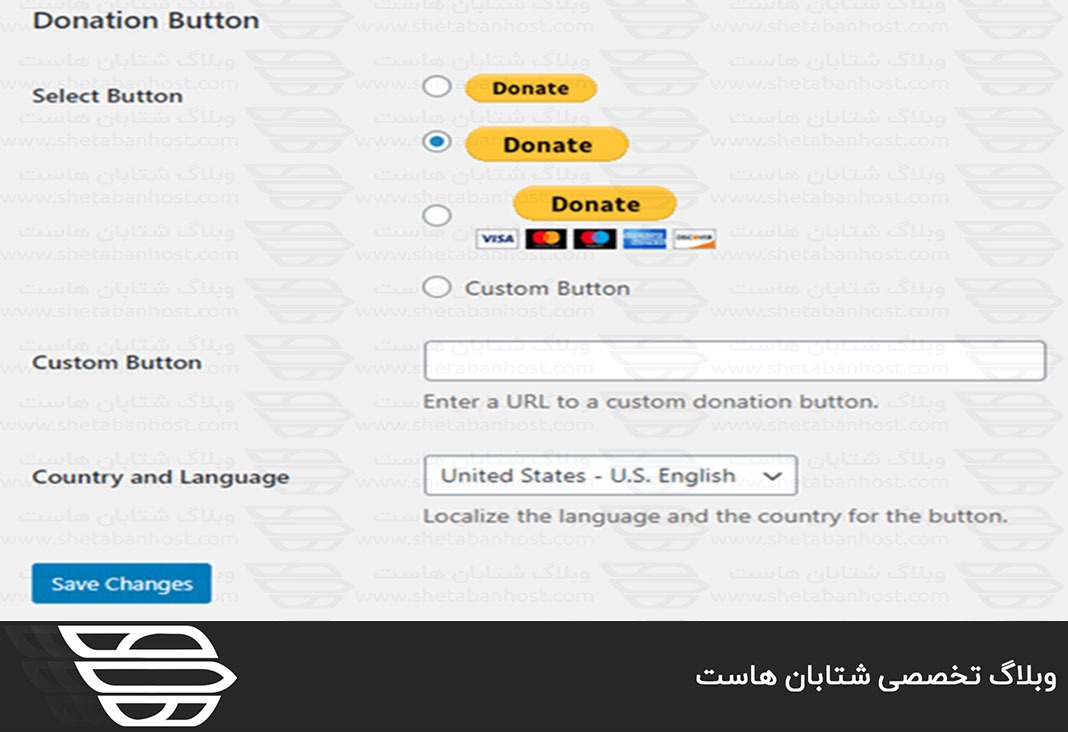
افزودن دکمه PayPal Donations به وب سایت خود
این افزونه به شما امکان می دهد با استفاده از کد کوتاه دکمه PayPal Donations را در هر نقطه از وب سایت وردپرس خود به راحتی نمایش دهید.
به سادگی پست یا صفحه ای را که می خواهید دکمه در آن نمایش داده شود ویرایش کنید و سپس block کد کوتاه را در ویرایشگر محتوا اضافه کنید.
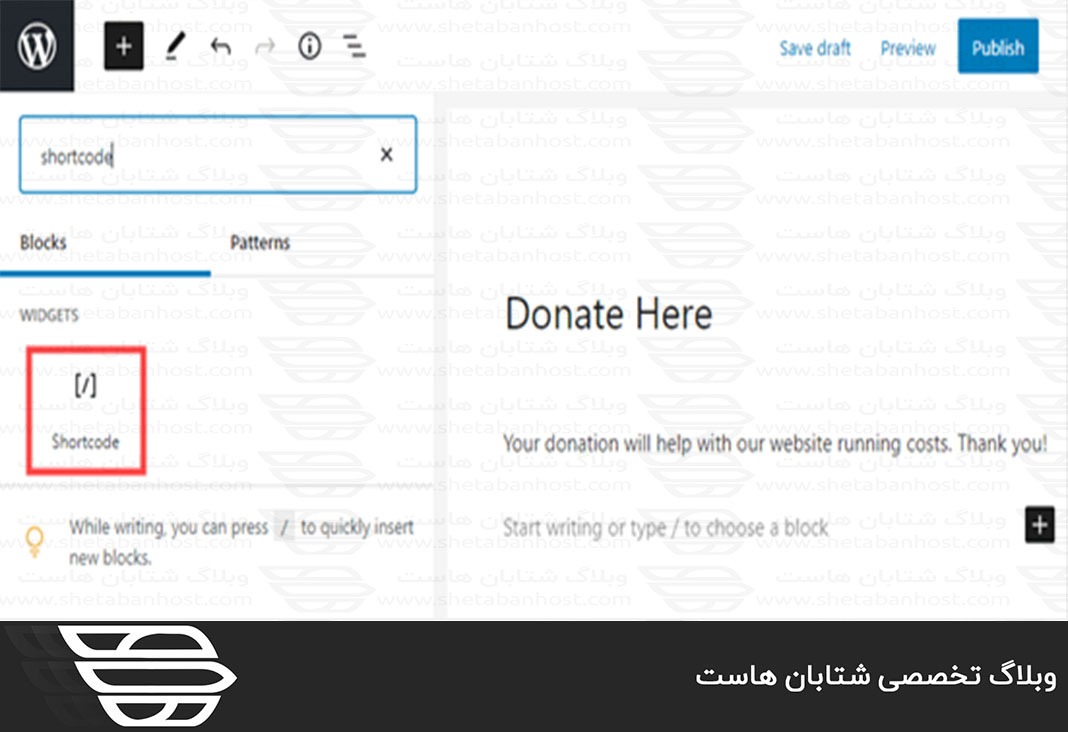
در داخل تنظیمات ، باید کد کوتاه [paypal-donation] را اضافه کنید. اکنون می توانید تغییرات خود را ذخیره کرده و پیش نمایش پست یا صفحه خود را انجام دهید.
در اینجا دکمه Donations به طور مستقیم در سایت نسخه ی نمایشی ما موجود است.
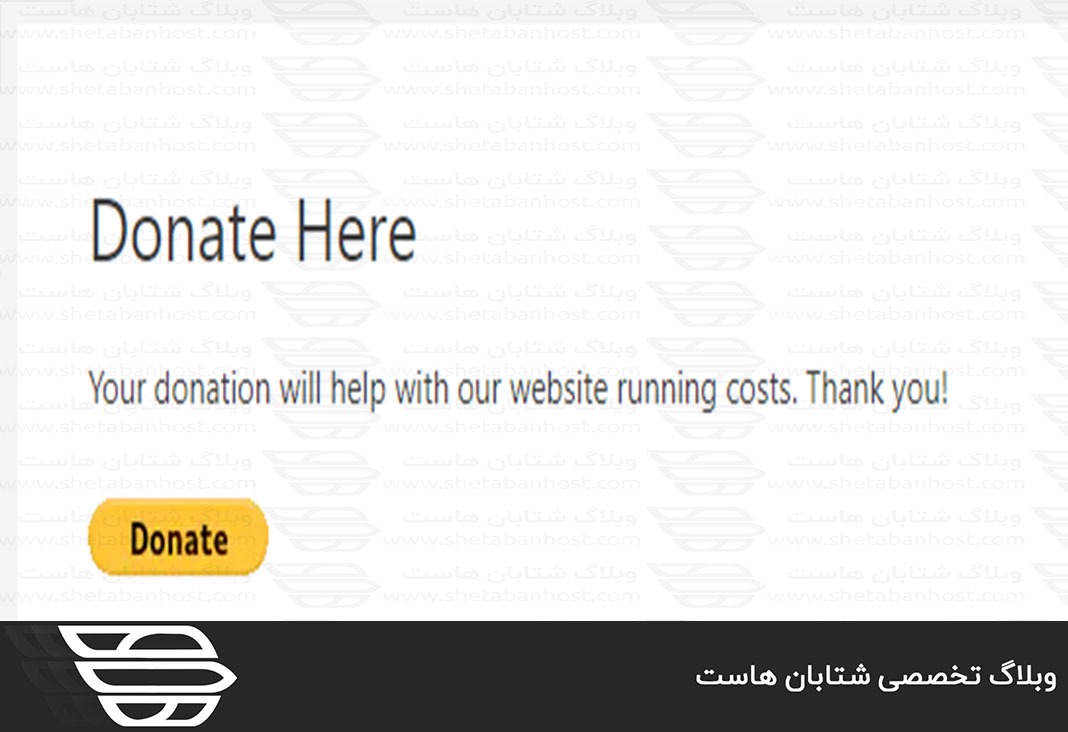
این افزونه همچنین به شما امکان می دهد دکمه کمک های مالی PayPal را به یک نوار کناری یا یک ابزارک پاورقی اضافه کنید. نگران نباشید ، به صفحه Appearance »Widgets بروید و ابزارک PayPal Donations را به نوار کناری یا پاورقی بکشید.

تنظیمات ویجت دارای همان تنظیمات است ، بنابراین تنها کاری که شما باید انجام دهید ارائه یک عنوان و متن است. فراموش نکنید که برای ایجاد ابزارک خود دکمه ذخیره را فشار دهید.
در اینجا ابزارک را در کناره وب سایت نمایشی ما مشاهده می کنید
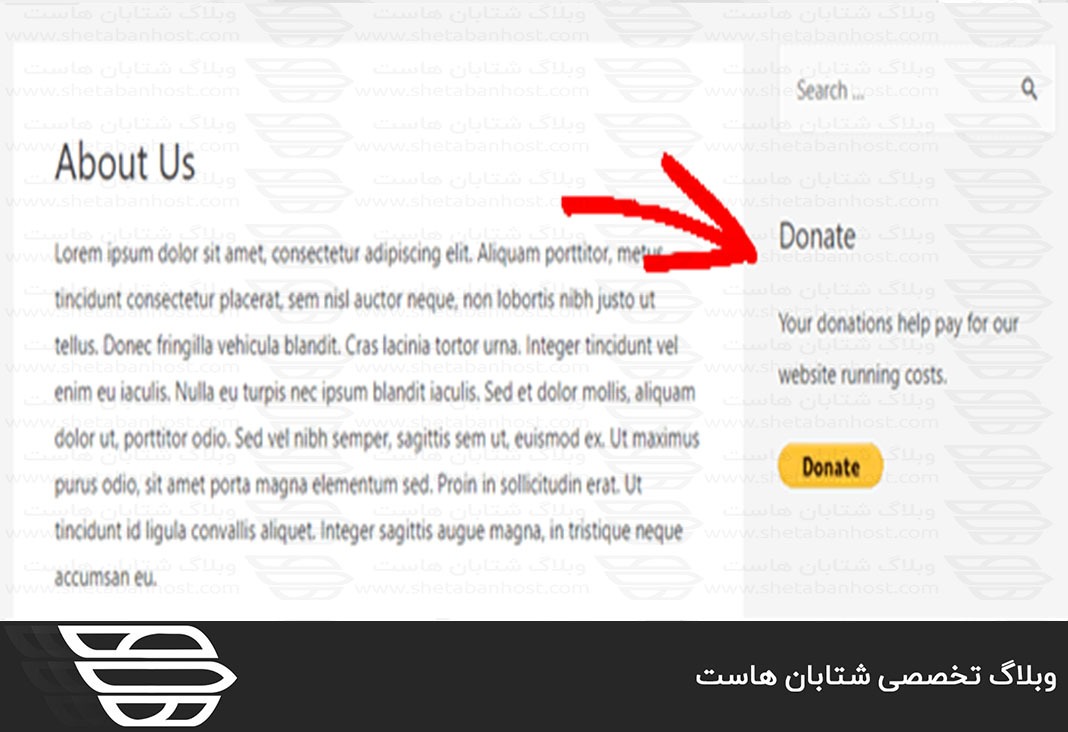
۲- نحوه افزودن فرم PayPal Donations هوشمند در وردپرس
روش عالی دیگر برای ایجاد دکمه PayPal Donations استفاده از WPForms است. این بهترین افزونه فرم ساز وردپرس در بازار است که بیش از ۳ میلیون صاحب وب سایت از آن استفاده می کنند. WPForms به شما امکان می دهد تا به راحتی فرم های زیبایی برای Donations ایجاد کنید. می توانید اطلاعات Donations را جمع آوری کنید ، آنها را به لیست ایمیل خود اضافه کنید (WPForms با همه خدمات برتر ایمیل مارکتینگ کار می کند). اساساً ، می توانید با کاربران تعامل داشته باشید که به شما کمک می کند جامعه قوی تری ایجاد کنید.
توجه: برای پرداخت PayPal به نسخه حرفه ای WPForms یا بالاتر نیاز دارید.
ابتدا باید افزونه WPForms را نصب و فعال کنید. پس از فعال سازی ، از صفحه WPForms »Settings استفاده کنید تا کلید مجوز خود را وارد کنید. این اطلاعات را در حساب خود در وب سایت WPForms خواهید یافت.

بعد ، به صفحه WPForms »Addons بروید. در اینجا ، باید افزونه PayPal Standard را نصب کنید. به سادگی آن را در لیست پیدا کنید و سپس روی دکمه Inston Addon در زیر آن کلیک کنید. افزونه به طور خودکار برای شما نصب و فعال می شود.
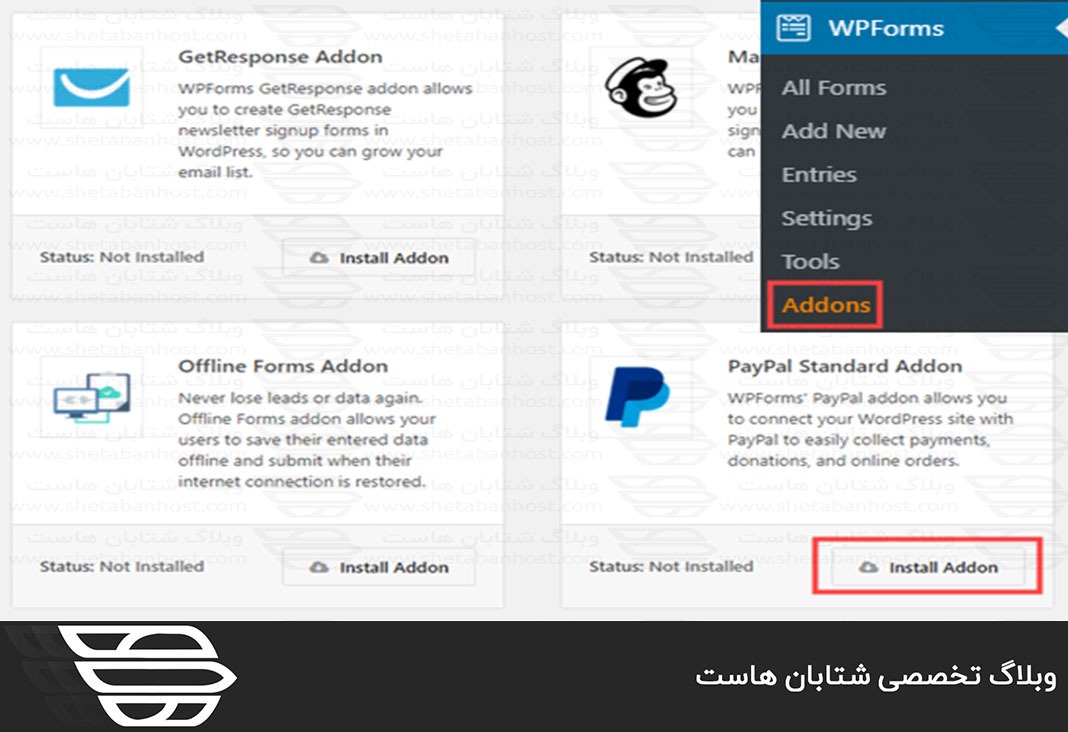
اکنون وقت آن است که فرم کمک مالی خود را ایجاد کنید.
به سادگی به WPForms بروید »صفحه جدید را در قسمت مدیریت وردپرس خود اضافه کنید تا فرم خرید را راه اندازی کنید.
ابتدا باید عنوان خود را برای فرم خود ارائه دهید و سپس الگوی فرم اهدا را انتخاب کنید.
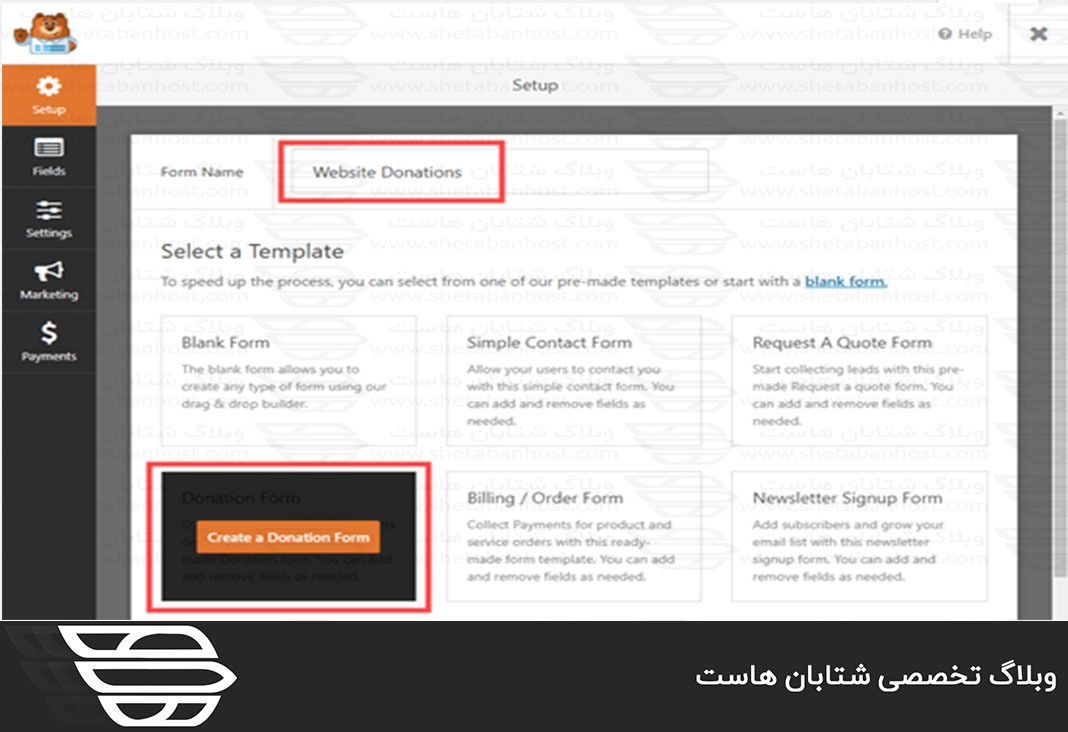
WPForms اکنون الگوی فرم شما را به طور خودکار در سازنده WPForms دانلود می کند. افزودن ، حذف یا تغییر قسمتهای فرم خود آسان است.
برای افزودن فیلد ، کافیست روی برگه Add Fields در سمت چپ کلیک کنید.
ممکن است بخواهید دکمه ارسال را تغییر دهید؛ برای این کار ، یا روی دکمه کلیک کنید یا به برگه تنظیمات »عمومی فرم خود بروید.
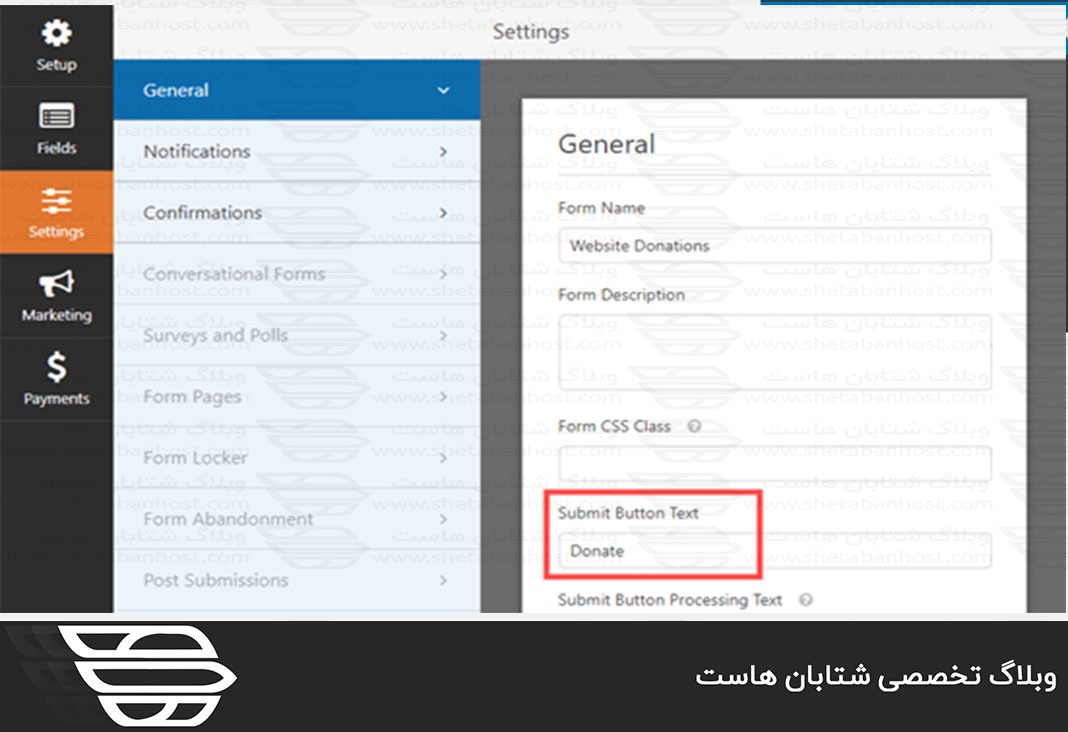
هنگامی که از فرم خود راضی بودید ، بر روی دکمه ذخیره در بالا کلیک کنید تا تغییرات خود را ذخیره کنید.

در مرحله بعدی ، برای تنظیم پرداخت های فرم خود ، باید به Payments »Paypal Standard بروید.
به سادگی “فعال کردن پرداخت های PayPal Standard” را علامت بزنید و آدرس ایمیل PayPal خود را وارد کنید. در بخش پرداخت ، Donations را انتخاب کنید.
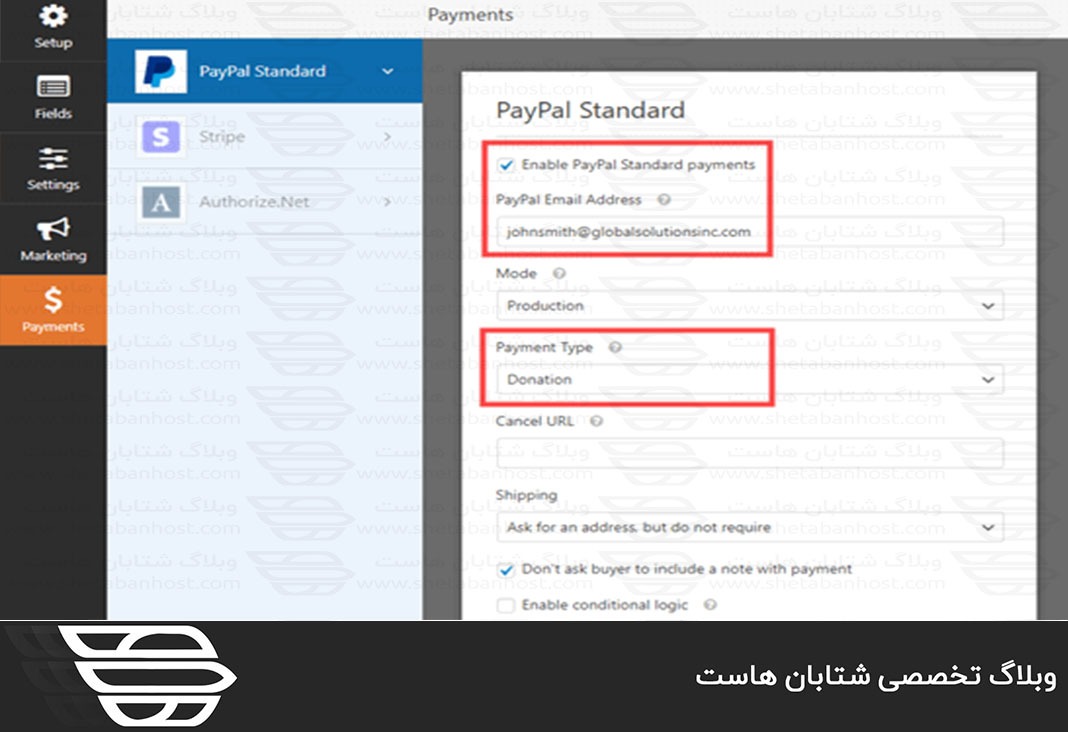
پس از پایان کار ، برای ذخیره تنظیمات خود ، روی دکمه ذخیره کلیک کنید.
افزودن فرم Donations به وب سایت
پس از تکمیل فرم PayPal Donate ، وقت آن است که آن را به وب سایت خود اضافه کنید.
WPForm افزودن فرم در هر کجای وب سایت شما را بسیار آسان می کند. به سادگی یک پست یا صفحه جدید ایجاد کنید ، یا یک پست موجود را ویرایش کنید. سپس ، یک block WPForms را به ویرایشگر محتوای وردپرس اضافه کنید و شکلی را که قبلا ایجاد کرده اید از فهرست انتخاب کنید.
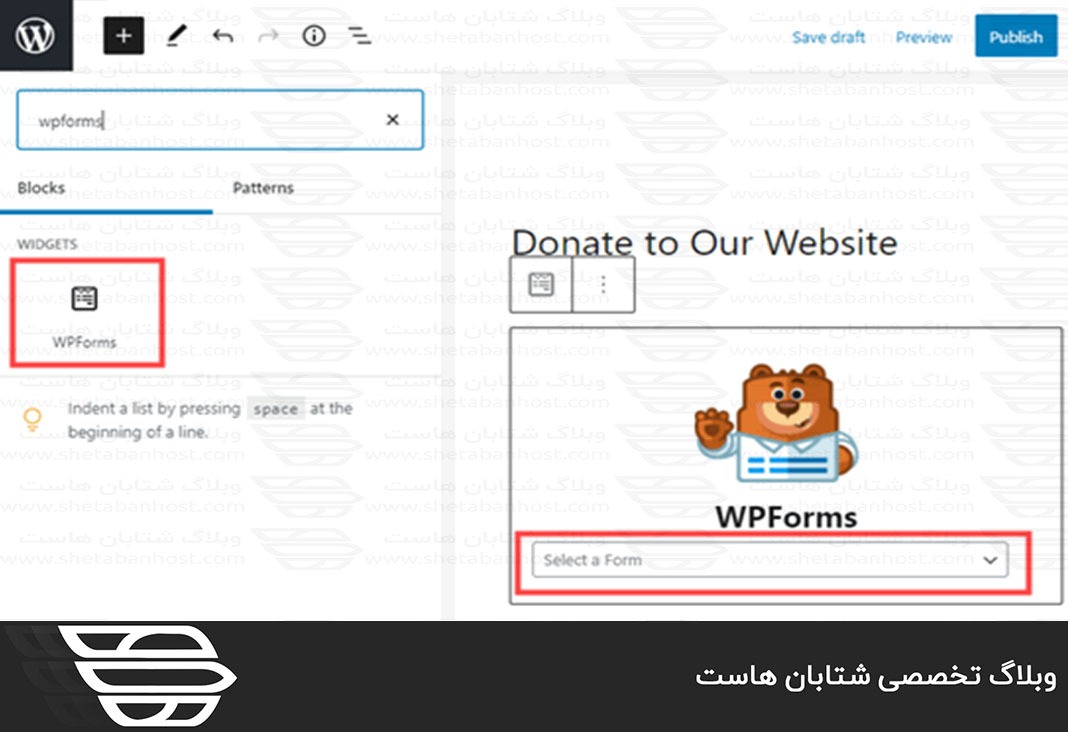
پس از آماده شدن ، صفحه خود را پیش نمایش یا منتشر کنید تا فرم کمک مالی خود را به صورت مستقیم در سایت خود مشاهده کنید.
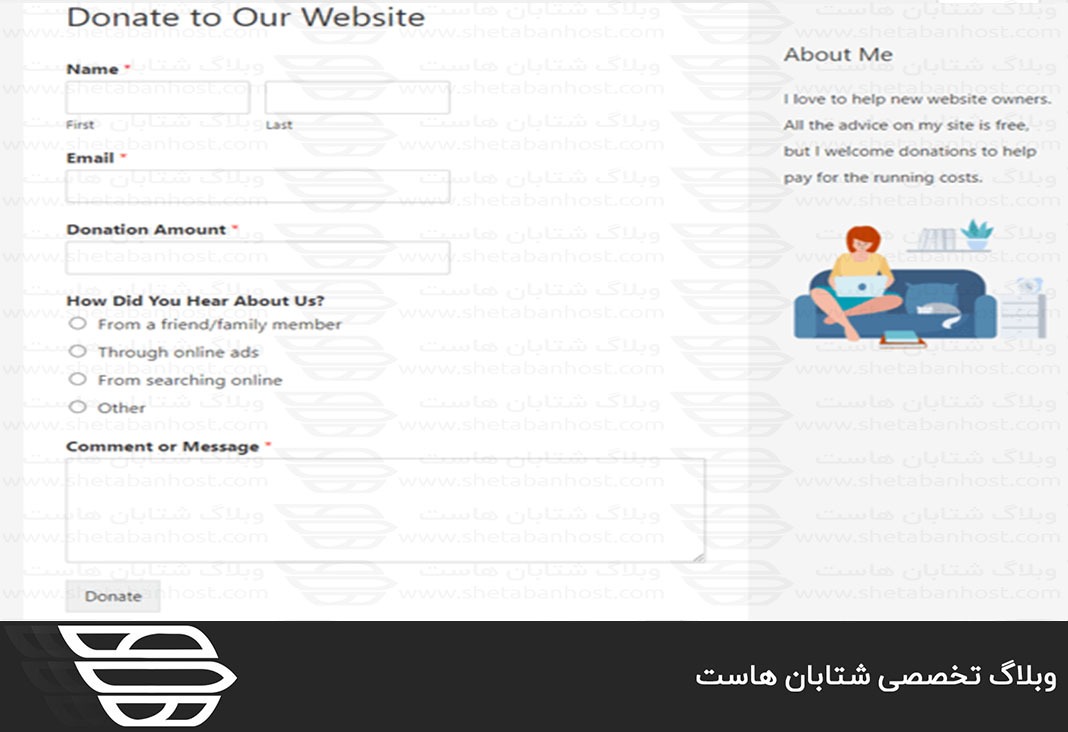
شما اکنون یک فرم PayPal Donate هوشمند در وردپرس ایجاد کرده اید.
ما را در شتابان هاست دنبال کنید.

